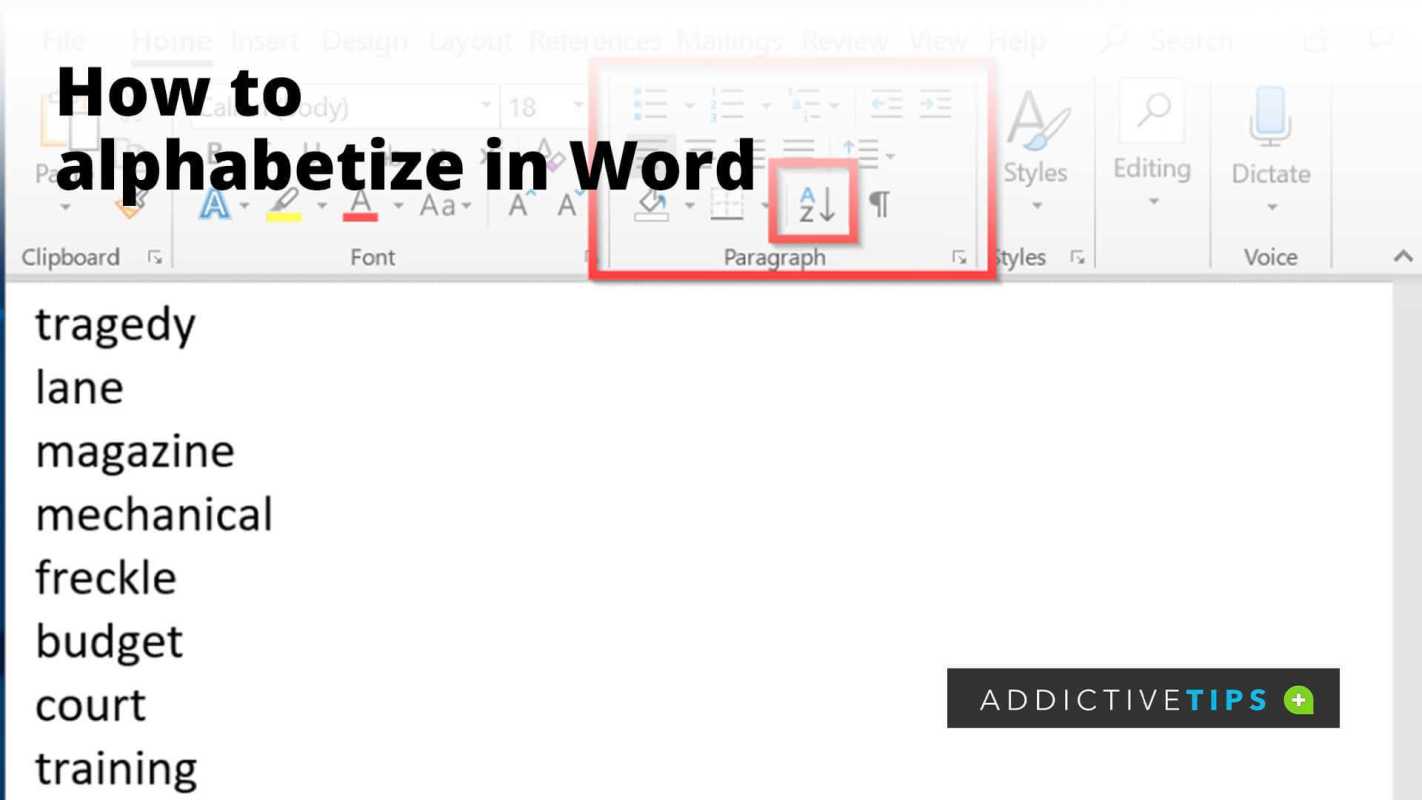
Po abecedi z Microsoft Word je odličen način za urejanje informacij. Preprosto je in potrebujete le nekaj klikov, da svoje besedilo, tabele ali sezname uredite po abecednem vrstnem redu. Tako lahko preprosto najdete, kar potrebujete, ne da bi zapravljali čas z iskanjem.
Če imate veliko podatkov, kot so imena ali naslovi, je lahko ročno razvrščanje po abecedi težko. Ampak ne skrbi, Microsoft Word ima rešitev. Z vgrajeno funkcijo razvrščanja lahko svojo vsebino hitro in natančno razvrstite po abecedi.
Takole:
- Izberite besedilo s kazalcem.
- Pojdite na zavihek Domov na vrhu okna.
- V razdelku Odstavek kliknite ikono AZ z oznako Razvrsti.
- Izberite vrsto razvrščanja (besede ali odstavki).
- Izberite naraščajoči ali padajoči vrstni red.
- Za uporabo kliknite V redu.
Microsoft Word bo prerazporedil izbrano besedilo po abecedi. Deluje tudi s tabelami in več stolpci. Nastavitve razvrščanja lahko celo prilagodite tako, da nastavite sekundarne ravni razvrščanja po drugih kriterijih, kot so številke ali datumi.
etrade podaljšan delovni čas
Na primer, če sestavljate seznam gostov in ga morate razvrstiti po abecednem redu po priimku, lahko uporabite funkcijo razvrščanja. Samo izberite stolpec s priimki in sledite zgornjim korakom.
Torej prihranite čas in zmanjšajte napake z Microsoft Word vgrajena funkcija za razvrščanje po abecedi.
1. korak: izberite besedilo, ki ga želite razvrstiti po abecedi
- Če želite besedilo v programu Microsoft Word razvrstiti po abecedi, izberite besedilo, ki ga želite razvrstiti. To vam bo pomagalo organizirati samo pomembne informacije. Naredite te 4 korake:
- Odprite Microsoft Word in poiščite dokument z besedilom.
- Označite besedilo s klikom in vlečenjem. Posamezne razdelke lahko izberete tudi s tipko CTRL.
- Pojdite na zavihek Domov in poiščite skupino Odstavek.
- Kliknite ikono Razvrsti in prikazalo se bo novo okno z možnostmi razvrščanja.
- Zdaj pa več podrobnosti o izbiranju besedila v Wordu:
- Besedilo lahko izberete s trojnim klikom ali držanjem SHIFT in puščičnih tipk. Za lažje razvrščanje:
- Ohranite enako oblikovanje. Uporabite Wordova orodja, da bo dosleden.
- Odstranite nepotrebne znake.
- Odločite se, ali želite razlikovati med velikimi in malimi črkami. Microsoft Word to naredi privzeto.
- Upoštevajte te predloge za nemoteno izkušnjo pri razvrščanju po abecedi v Wordu!
2. korak: dostopajte do funkcije Razvrsti v programu Microsoft Word
Ali želite razvrstiti besedilo v programu Microsoft Word? Takole:
- Odprite dokument.
- Pojdite na zavihek Domov na vrhu.
- Poiščite razdelek Odstavek in kliknite gumb Razvrsti.
Izberete lahko razvrščanje po abecedi ali kako drugače. Tako je organiziranje tabel, seznamov in druge vsebine veliko lažje.
uvoz robnih zaznamkov v chrome
Opomba: Natančna lokacija gumba Razvrsti se lahko razlikuje glede na vašo različico programa Microsoft Word. Običajno ga najdete v razdelku Odstavek pod zavihkom Domov.
Zdaj veste, kako dostopati do funkcije razvrščanja, ki prihrani čas, v programu Microsoft Word.
Zabavno dejstvo: Excel lahko uporabite tudi za razvrščanje tabel, glede na Microsoftovo podporo.
3. korak: Izberite merila za razvrščanje
Ko gre za razvrščanje v MS Wordu, lahko prilagodite, kako je vaš dokument organiziran. Tukaj je vodnik, ki vam bo v pomoč:
- Kliknite na domov zavihek na vrhu okna.
- Izberite besedilo/podatke, ki jih želite razvrstiti.
- Pojdi do odstavek in kliknite ikono majhne puščice poleg Razvrsti gumb.
- The Razvrsti besedilo pojavilo se bo pogovorno okno. Izbirate lahko med možnostmi, kot je razvrščanje po odstavkih, poljih ali stolpcih.
- Za več možnosti kliknite Opcije… . To vam bo dalo nastavitve, kot je ignoriranje besed ali občutljivost na velike in male črke.
- Ko izberete kriterije in možnosti razvrščanja, kliknite v redu jih uporabiti.
Za lažjo navigacijo in razumevanje izberite kriterije razvrščanja. Eksperimentirajte z različnimi merili, da dobite najboljše rezultate. Prilagodite ga in prilagodite svojim potrebam in željam. Uživajte v organiziranju!
4. korak: Določite vrstni red razvrščanja (naraščajoče ali padajoče)
- Označite besedilo.
- Kliknite na domov zavihek v orodni vrstici.
- Poiščite Razvrsti gumb v odstavek razdelek.
- Izberite bodisi Naraščajoče oz Sestopanje iz spustnega menija.
- Dodajte več meril z Dodaj raven gumb, če je potrebno.
- Kliknite v redu da uporabite vrstni red razvrščanja.
Prilagajanje naročila poenostavi upravljanje vaših podatkov. Pridobite novo raven organiziranosti z razvrščanjem dokumentov po abecedi! Poskusite sedaj!
5. korak: Uporabite abecedno razporeditev besedila
Organiziranje besedila po abecedi v programu Microsoft Word je preprosto! Takole:
- Izberite besedilo, ki ga želite razvrstiti po abecedi.
- Pojdite na zavihek Domov v meniju Word.
- Poiščite gumb Razvrsti v razdelku Odstavek.
- V pogovornem oknu Razvrsti izberite vrstni red razvrščanja (A–Ž ali Ž–A).
- Pritisnite OK, da uporabite abecedno razporeditev.
Po abecednem vrstnem redu bralci lažje najdejo, kar potrebujejo. Če želite dodatno popestriti svoje besedilo, preizkusite različne sloge pisave in barve za kategorije ali naslove. Tako ustvarite vizualno prijeten dokument.
Nasvet: Pred razvrščanjem preverite, ali so v besedilu napake ali nedoslednosti. Razvrščanje po abecedi temelji na začetnih znakih, zato je natančno črkovanje bistvenega pomena za pravilno razvrščanje.
Alternativne metode za abecedno urejanje v Microsoft Wordu
Obstajajo alternativne metode za abecedno urejanje v Microsoft Wordu. Eden od načinov je uporaba funkcije Razvrsti. To najdete na zavihku Domov v orodni vrstici v razdelku Odstavek. Ustvarite tabelo, dodajte želeno vsebino, označite tabelo in nato uporabite možnost Razvrsti naraščajoče ali Razvrsti padajoče pod zavihkom Postavitev orodij za tabele.
hebrejske črke v angleščino
Na voljo so tudi dodatki tretjih oseb. Ti nudijo napredne funkcije ali možnosti prilagajanja, ki presegajo Microsoft Word. Nekateri uporabnikom celo omogočajo shranjevanje konfiguracij razvrščanja za prihodnjo uporabo.
ms paint na spletu
Sara to izkusil iz prve roke. Urediti je morala obsežno bibliografijo. V Microsoft Wordu je našla funkcijo Razvrsti in svojo bibliografijo z le nekaj kliki razvrstila po abecedi. To ji je prihranilo čas in zagotovilo natančnost. Sara zdaj verjame v moč alternativnih metod za poenostavitev opravil v programu Microsoft Word.
Namigi in triki za učinkovito razvrščanje po abecedi v programu Microsoft Word
Microsoft Word ponuja funkcijo razvrščanja po abecedi odstavki, naslovi in drugo izbrano besedilo. Izberite besedilo in pojdite na domov zavihek. Pod odstavek kliknite majhno puščico poleg Razvrsti ikona. S tem se odpre pogovorno okno za določitev možnosti razvrščanja, na primer po besedilo, številko, datum ali barvo .
Za obsežne nabore podatkov v obliki tabele kliknite kjer koli v tabeli in pojdite na Orodja za tabele zavihek. Pod Postavitev kliknite na Razvrsti gumb. Pojavilo se bo pogovorno okno za prilagajanje nastavitev razvrščanja na podlagi glav stolpcev.
Za naročila razvrščanja po meri pojdite na mapa zavihek in izberite Opcije. Izberite Napredno, pomaknite se navzdol do splošno, in kliknite Urejanje seznamov po meri. To bo omogočilo definiranje specializiranih vrstnih redov.
Pri razvrščanju preverite označeno možnost Ohranite oblikovanje med posodobitvami da ohranite oblikovanje. Pri razvrščanju tabel vključite vrstice z glavami, da ohranite glave z ustreznimi stolpci.
Zaznamki lahko izboljšajo učinkovitost pri razvrščanju po abecedi ali sklicevanju na določene razdelke. Izberite odstavek ali besedo, pomaknite se do Vstavi zavihek, kliknite na Zaznamek in mu daj ime. Skočite neposredno na ta zaznamek z Pojdi do funkcijo pod domov zavihek Urejanje razdelek.
Poleg tega dodatki, kot je Excel, nudijo možnosti filtriranja in naprednega razvrščanja. Za obvladovanje katere koli veščine je potrebna praksa, zato začnite uporabljati te tehnike še danes!
Zaključek
Zadnji del tega članka zaključuje našo razpravo. Odkrili smo različne načine za enostavno organiziranje dokumentov Microsoft Word .
Naučili smo se, kako z nekaj kliki po abecedi urediti sezname, odstavke ali tabele. Če sledite tem korakom, je urejanje vsebine po abecednem vrstnem redu preprosto in prihrani čas.
Razpravljali smo tudi o alternativnih načinih abecednega urejanja z uporabo makrov in dodatkov po meri. Te ponujajo več nadzora.
Pomembno je tudi ohranjanje doslednosti in natančnosti pri razvrščanju po abecedi. Pravilno oblikovanje pred razvrščanjem bo zagotovilo natančne rezultate.
onemogoči microsoft edge
Po abecedi v Microsoft Word daje svet možnosti za upravljanje dokumentov. Ne glede na to, ali gre za seznam ali raziskovalno delo, razvrščanje hitro pomaga pri produktivnosti.
Da bi prikazal vpliv razvrščanja po abecedi, je moj kolega imel težave z organizacijo ogromne zbirke podatkov s tisoči imen. Na srečo, Zmožnosti razvrščanja Microsoft Worda omogočila, da je podatke namesto ročnega razvrščanja v minutah uredila po abecedi. To ji je prihranilo ure dela in se lahko osredotočila na druge naloge.














